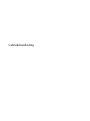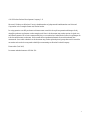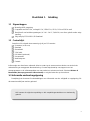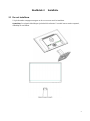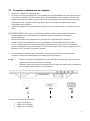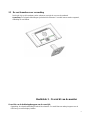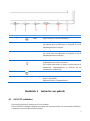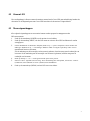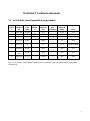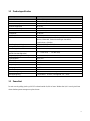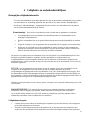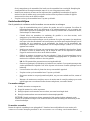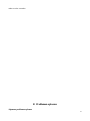Gebruikshandleiding

1
© 2015 Hewlett-Packard Development Company, L.P.
Microsoft, Windows en Windows Vista zijn handelsmerken of gedeponeerde handelsmerken van Microsoft
Corporation in de Verenigde Staten en/of andere landen.
De enige garanties voor HP-producten en diensten staan vermeld in de expliciete garantieverklaringen die bij
dergelijke producten en diensten worden meegeleverd. Niets in dit document mag worden gezien als zijnde een
aanvullende garantie. HP zal niet verantwoordelijk zijn voor technische of redactionele fouten of weglatingen die
in dit document kunnen voorkomen. Dit document bevat eigendomsinformatie die wordt beschermd door
auteursrecht. Geen enkel onderdeel van dit document mag worden gefotokopieerd, gereproduceerd of vertaald in
een andere taal zonder de voorgaande schriftelijke toestemming van Hewlett-Packard Company.
Eerste editie (Feb 2015)
Document onderdeelnummer: 827414-331

2
Hoofdstuk 1. Inleiding
1.1 Eigenschappen
Meertalige OSD-aanpassing
Compatibel met IBM VGA, verlengde VGA, VESA VGA, SVGA, XGA en WXGA-modi
Breed bereik van bruikbare spanningen (AC 100 – 240 V; 50/60 Hz) voor direct gebruik zonder enige
instelling.
Plug-and-play VESA DDC1/ 2B Standaard.
1.2 Controlelijst
Controleer of de volgende items aanwezig zijn bij uw LCD-monitor:
De monitor (en de voet)
Standaard
Stroomkabel
VGA-kabel
DVI-kabel (optioneel)
Documentatie
Installatieposter
Garantie
Indien enige van deze items ontbreekt, dient u contact op te nemen met uw dealer voor technische
ondersteuning en aangepaste dienstverlening. Ga naar http://www.hp.com/support voor het
stuurprogramma en de softwareupdates van uw product en selecteer uw land. Selecteer Drivers &
Downloads (Stuurprogramma’s & Downloads) en volg de instructies op het scherm.
1.3 Informatie omtrent regelgeving
Raadpleeg het document Productmeldingen voor informatie over de veiligheid en regelgeving. Dit
document wordt bij uw monitor geleverd.
NB: bewaar de originele verpakking en alle verpakkingsmaterialen voor toekomstig
gebruik.

3
Hoofdstuk 2. Installatie
2.1 De voet installeren
Volg de hieronder weergegeven stappen om de voet voor uw model te installeren.
Opmerking: De volgende afbeeldingen zijn bedoeld als referentie. Uw model kan een ander voorpaneel,
achterklep en voet hebben.

4
2.2 Uw monitor verbinden met uw computer
1. Schakel uw computer uit en ontkoppel deze.
2. Sluit voor een analoge werking het 15-pins uiteinde van de signaalkabel aan op de VGA-poort van
uw monitor en sluit de VGA OUT-stekker aan op de achterzijde van uw computer. Sluit voor een
digitale werking de DVI-kabel aan op de DVI-poort op de monitor en sluit de DVI-poort aan op de
achterzijde van de computer. Bevestig de kabel door de schroeven aan beide zijden van de
signaalkabel vast te draaien.
3. Sluit het ene uiteinde van de stroomkabel aan op de monitor en het andere uiteinde op een stopcontact in de
buurt.
WAARSCHUWING! Om het risico van elektrische schokken of schade aan het materiaal te beperken:
• De aardingsstekker van de stroomkabel niet onbruikbaar maken. De aarding is een belangrijke
veiligheidsmaatregel.
• Steek de stroomkabel in een geaard elektrisch stopcontact dat altijd gemakkelijk te bereiken is.
• Schakel de stroom van de apparatuur uit door de stroomkabel uit het elektrische stopcontact te halen.
• Voor uw veiligheid mag u niets op elektrische draden of kabels plaatsen. Plaats ze zo, dat er niemand per
ongeluk op kan trappen of erover kan struikelen. Trek niet aan de draad of kabel. Bij het loskoppelen van het
stopcontact, moet u de kabel bij de stekker vastnemen.
4. Zet de computer en de monitor aan. De installatie is succesvol uitgevoerd als uw monitor een beeld
weergeeft. Controleer alle aansluitingen als de monitor geen beeld weergeeft.
Let op! 1. Sluit bij de installatie de signaalkabel eerst aan voordat de stroomkabel in het stopcontact wordt
geplaatst om schade aan de monitor te voorkomen.
2. Ondersteun tijdens de installatie het voorframe met uw hand in het midden van de zwaartekracht
om te voorkomen dat de monitor valt en beschadigd.
1 2 3
Overzicht van de poorten op de monitor:
1. Ingang van netstroom
2. Ingang van DVI-signaal
3. Ingang van VGA-signaal

5
2.3 De voet losmaken voor verzending
Druk op de clip op de bovenkant van het scherm en verwijder de voet van de standaard.
Opmerking: De volgende afbeeldingen zijn bedoeld als referentie. Uw model kan een ander voorpaneel,
achterklep en voet hebben.
Hoofdstuk 3. Overzicht van de monitor
Overzicht van de bedieningsknoppen aan de voorzijde
Opmerking: de volgende afbeelding is bedoeld als referentie. Uw model kan een ander pictogram voor de
OSD-knop (on-screen display) hebben.

6
Bedieningselement
Functie
1
Menu
Opent, selecteert of sluit het OSD-menu
2
-
Min
Als het OSD-menu is ingeschakeld, drukt u op deze knop
om achteruit door het OSD-menu te navigeren en om de
aanpassingsniveaus te verlagen.
3
+
Plus
Als het OSD-menu is ingeschakeld, drukt u op deze knop
om vooruit door het OSD-menu te navigeren en om de
aanpassingsniveaus te verhogen.
4
OK/
OK/Auto
Als het OSD-menu aan is, drukt u op deze knop om de
gemarkeerde menu-items te selecteren.
Als het OSD-menu inactief is, drukt u op deze knop om de
automatische aanpassingsfunctie te activeren om het
schermbeeld te optimaliseren.
5
Stroom
Schakelt de monitor in of uit
6
Stroomlampje
Blauw = volledig geactiveerd.
Oranje = Slaapmodus.
Knipperend oranje = Slaaptimermodus.
Hoofdstuk 4. Instructie voor gebruik
4.1 AAN/UIT-schakelaar
Druk op deze knop om uw monitor aan of uit te schakelen.
NB: de AAN/UIT-schakelaar ontkoppelt uw monitor niet van de netvoeding. Om de netvoeding volledig los
te koppelen, trekt u de stekker uit het stopcontact.

7
4.2 Stroom-LED
Het voedingslampje is blauw wanneer de monitor normaal werkt. Deze LED gaat amberkleurig branden als
de monitor in de slaapstand gaat staan. Deze LED brandt niet als de monitor is uitgeschakeld.
4.3 Menu-eigenschappen
Alle volgende eigenschappen van uw monitor kunnen worden geopend en aangepast met het
OSD-menusysteem.
1. Druk op de stroomknop (POWER) om de monitor in te schakelen.
2. Druk op de menuknop (MENU) om het OSD-menu te activeren. Het OSD-hoofdmenu zal worden
weergegeven.
3. Om het hoofdmenu of submenu te bekijken, drukt u op “+” op het voorpaneel van uw monitor om
omhoog te bladeren of op “-“ om omlaag te bladeren. Druk vervolgens op de knop “OK” om een
gemarkeerde functie te selecteren.
Als de markering aan de bovenzijde van het menu is gekomen, keert het terug naar de onderzijde van
het menu. Als de markering aan de bovenzijde van het menu is gekomen, keert het terug naar de
onderzijde van het menu.
4. Druk op de knop “+” of “-“ om de geselecteerde optie aan te passen.
5. Selecteer “Save” (Opslaan) en keer terug. Als u de instelling niet wilt opslaan, selecteert u “Cancel”
(Annuleren) in het submenu of “Exit” (Sluiten) in het hoofdmenu.
6. Druk op de menuknop (MENU) om het OSD-menu te sluiten.

8
Hoofdstuk 5. Technische informatie
5.1 In de fabriek vooraf ingestelde weergavemodus
Prese
t
Pixelgroo
tte
Horz
Freq
(KHz)
Horz
Polarite
it
Vert Freq
(Hz)
Vert
Polariteit
Pixel Clk
(MHz)
Bron
1
640 x 480
31.469
-
59.94
-
25.175
VGA
2
720 x 400
31.469
-
70.087
+
28.322
VGA
3
800 x 600
37.879
+
60.317
+
40
VESA
4
1024 x 768
48.363
-
60.004
-
65
VESA
5
1280 x 720
45
+
60
+
74.25
VESA/CEA-861D
6
1280 x 800
49.702
-
59.81
+
83.5
CVT
7
1280 x
1024
63.98
+
60.02
+
108
VESA
8
1366 x 768
47.712
+
59.790
+
85.5
DMT
NB: de in de fabriek vooraf ingestelde weergavemodus is onderhevig aan wijzigingen zonder voorafgaande
berichtgeving.

9
5.2 Productspecificaties
Afmeting
Modellen met 46.99 cm/18,5 inch scherm
Max. resolutie
1366 x 768 bij 60 Hz
Aanbevolen resolutie
1366 x 768 bij 60 Hz
Horizontale frequentie
24-70 kHz
Verticale frequentie
50-60 Hz
Zichtbare afmeting
409.8 x 230.4 mm
Kijkhoek
90 (H) 65 (V)
Kantelhoek
-5º tot 22º
Pixelfrequentie
170 MHz
OSD-functies
Helderheid, contrast, beeldbeheer, OSD-beheer, talen, kleur,
beheer, informatie, fabrieksinstellingen herstellen,
invoerbeheer, afsluiten
Afmeting (verpakking)
522 (L) x 100 (B) x 346 (H) mm
Nettogewicht / brutogewicht
2.8 KG / 3.8 KG
Netvoeding
100-240 V AC, 50/60Hz
Hoogte (onder
gebruiksomstandigheden)
0 ~ 5.000 m (0 ~ 16.400 voet)
Hoogte (bij opslagomstandigheden)
0 ~ 12.192 m (0 ~ 40.000 voet)
Ingangsignaal
VGA, DVI
Contrast
600: 1
Helderheid
200 cd/m
2
Responstijd
5 ms
Weergegeven kleur
16,7 M
Stroom (max)
17W
Gebruiksomgeving
Temperatuur: 5-35℃; vochtigheid: 20% ~ 80%
Opslagomgeving
Temperatuur: -20-60℃; vochtigheid: 5% ~ 95%
5.3 Paneeltest
De ratio van de geldige pixels op elk LCD-scherm bereikt 99,99% of meer. Minder dan 0,01% van de pixels kan
echter donkere punten weergeven op het scherm.

10
A Veiligheids- en onderhoudsrichtlijnen
Belangrijke veiligheidsinformatie
Er is een stroomkabel bij de monitor geleverd. Als een andere kabel wordt gebruikt, mag u alleen
een stroombron en aansluiting gebruiken die geschikt is voor deze monitor. Raadpleeg het
document "Productmeldingen", meegeleverd bij uw monitor, voor informatie over het gebruik
van de juiste stroomkabelset bij de monitor.
Waarschuwing! Om het risico op elektrische schok of schade aan de apparatuur te voorkomen:
De aardingsstekker van de stroomkabel niet onbruikbaar maken. De aardingsstekker is een
belangrijke veiligheidsfunctie.
Sluit de voedingskabel aan op een geaard elektrisch stopcontact dat altijd gemakkelijk te bereiken
is.
Koppel de voeding los van de apparatuur door de stroomkabel los te koppelen van het stopcontact.
Plaats voor uw veiligheid niets op de stroomdraden of -kabels. Schik ze zo, dat er niemand per
ongeluk kan op trappen of erover kan struikelen. Trek niet aan een draad of kabel. Wanneer u de
kabel uit het stopcontact trekt, moet u deze bij de stekker vasthouden.
Om het risico op ernstige letsels te verminderen, moet u de Veiligheids- en comforthandleiding lezen. Deze
beschrijft een geschikt werkstation, installatie, houding, gezondheid en werkgewoonten voor
computergebruikers en biedt belangrijke informatie over de elektrische en mechanische veiligheid. Deze
handleiding kunt u vinden op internet op http://www.hp.com/ergo en/of op de documentatie-cd, als er een bij
de monitor is geleverd.
LET OP: Voor de bescherming van de monitor en van de computer, moet u alle stroomkabels voor de
computer en de randapparaten (zoals een monitor, printer en scanner) aansluiten op een soort
overspanningsbeveiligingsapparaat zoals een multistekker of een UPS (Uninterruptible Power Supply). Niet
alle multistekkers bieden overspanningsbeveiliging; de multistekkers moeten specifiek een label dragen van
deze eigenschap. Gebruik een multistekker waarvan de fabrikant een schadevervangingspolis biedt zodat u de
apparatuur kunt vervangen als de overspanningsbeveiliging niet werkt.
Gebruikt een geschikt meubel van de correcte grootte, ontworpen voor een goede ondersteuning van uw HP
LCD-monitor.
WAARSCHUWING! LCD-monitors die niet goed op een commode, boekenkast, plank, bureau,
luidsprekers, kisten of wagentje zijn geplaatst, kunnen omvallen en lichamelijk letsel veroorzaken.
Let op dat alle draden en kabels die op de LCD-monitor zijn aangesloten, goed zijn geplaatst zodat er
niemand kan aan trekken of dat er niemand kan over struikelen.
Veiligheidsmaatregelen
Gebruik alleen een stroombron en aansluiting die compatibel zijn met deze monitor, zoals aangegeven
op het label/achterplaat van de monitor.
Zorg dat het totale ampèrevermogen van de producten die op het stopcontact zijn aangesloten, niet
hoger is dan het stroombereik van het stopcontact en dat het totale ampèrevermogen van de producten

11
die zijn aangesloten op de stroomkabel, het bereik van de stroomkabel niet overschrijdt. Raadpleeg het
vermogenslabel om het ampèrevermogen (amps of A) voor elk apparaat vast te stellen.
Installeer uw monitor in de buurt van een stopcontact dat u gemakkelijk kunt bereiken. Koppel de
monitor los door de stekker stevig vast te nemen en deze uit het stopcontact te trekken. Koppel de
monitor nooit los door aan de kabel te trekken.
Zorg dat er niets op de stroomkabel staat. Trap niet op de kabel.
Onderhoudsrichtlijnen
Om de prestaties te verbeteren en de levensduur van uw monitor te verlengen:
Open de monitorbehuizing niet of probeer dit product niet zelf te repareren. Pas alleen de
bedieningselementen aan die zijn beschreven in de bedieningsinstructies. Als uw monitor niet
goed werkt of gevallen of beschadigd is, dient u contact op te nemen met uw erkende HP-dealer,
wederverkoper of dienstverlener.
Gebruik alleen een stroombron en aansluiting die geschikt is voor deze monitor, zoals
aangegeven op het label/achterplaat van de monitor.
Zorg dat het totale ampèrevermogen van de producten die op het stopcontact zijn aangesloten,
niet hoger is dan het stroombereik van het stopcontact en dat het totale ampèrevermogen van de
producten die zijn aangesloten op de stroomkabel, het bereik van de stroomkabel niet
overschrijdt. Controleer het vermogenslabel om het ampèrevermogen (AMPS of A) voor elk
apparaat vast te stellen.
Installeer uw monitor in de buurt van een stopcontact dat u gemakkelijk kunt bereiken. Koppel
de monitor los door de stekker stevig vast te nemen en deze uit het stopcontact te trekken.
Koppel de monitor nooit los door aan de kabel te trekken.
Schakel uw monitor uit wanneer u deze niet gebruikt. U kunt de levensverwachting van uw
monitor aanzienlijk verlengen door een schermbeveiligingsprogramma te gebruiken en de
monitor uit te schakelen wanneer u deze niet gebruikt.
NB: De HP-garantie dekt geen monitor met een ingebrand beeld.
Sleuven en openingen in de behuizing zijn bedoeld voor ventilatie. Deze openingen mogen niet
worden geblokkeerd of afgedekt. Duw nooit objecten in de sleuven of andere openingen van de
behuizing.
Laat uw monitor niet vallen of plaats deze niet op een onstabiel oppervlak.
Zorg dat er niets op de stroomkabel staat. Trap niet op de kabel.
Bewaar uw monitor in een goed geventileerd gebied, weg van een overdaad aan licht, warmte of
vocht.
Wanneer u de monitorvoet verwijdert, moet u de monitor met de voorzijde omlaag op een zacht
gebied leggen om te voorkomen dat het scherm wordt gekrast, vervormd of breekt.
Uw monitor reinigen
1. Schakel de monitor en computer uit.
2. Koppel de monitor los van het stopcontact.
3. Reinig het plastic van de monitor met een schone, met water bevochtigde doek.
4. Reinig het monitorscherm met een antistatisch schermreinigingsmiddel.
LET OP: Gebruik geen benzeen, thinner, ammoniak of elke andere vluchtige substantie om de
monitor of het scherm te reinigen. Deze chemische stoffen kunnen de laklaag van de behuizing en het
scherm beschadigen.
De monitor verzenden
Bewaar de originele verpakking in een opslaggebied. U kunt deze later nodig hebben als u uw monitor wilt
verhuizen of verzenden. Raadpleeg hoofdstuk 2 “De voet losmaken voor verzending” om de monitor klaar te

12
maken voor het verzenden.
B Problemen oplossen
Algemene problemen oplossen

13
Hieronder vindt u mogelijke problemen, redenen en aanbevolen oplossingen:
Problemen
Oplossingen
De stroom-LED brand
niet
Controleer of de voedingsknop is ingeschakeld en of de stroomkabel goed is
aangesloten op het geaarde stopcontact en de monitor.
Selecteer Beheer in het OSD-menu voordat u de voedingsindicator op het paneel
selecteert. Controleer of de paneelstroomindicator is ingesteld op Uit. Als dat zo is,
stelt u deze op Aan.
Er wordt niets
weergegeven op het
scherm
Sluit de stroomkabel aan. Schakel het apparaat in.
Sluit de videokabel op de juiste manier aan. Raadpleeg het hoofdstuk “Installatie”
voor meer informatie.
Druk op een toets op uw toetsenbord of verplaats uw muis om de schermbeveiliging
uit te schakelen.
Vaak of donker beeld
Beeld is niet gecentreerd
Druk op de knop Menu om het OSD-menu te activeren. Selecteer Beeldbeheer.
Selecteer vervolgens Horizontale positie of Verticale positie om de positie van het
beeld aan te passen.
Het ingangssignaal van
het scherm is buiten het
geldige bereik.
Sluit de VGA-signaalkabel van de monitor aan op de VGA-aansluiting op de
computer.
Zorg dat de computer is uitgeschakeld wanneer u de videokabel aansluit.
Ga naar de Veilige modus nadat de computer opnieuw is opgestart. Pas de instelling
toe die door uw monitor wordt ondersteund (zie tabel 5.1 in hoofdstuk 5.B: In de
fabriek vooraf ingestelde weergavemodus). Start uw computer om de nieuwe
instelling te activeren.
Vaag en schaduwbeeld.
Pas de bedieningselementen voor het contrast en de helderheid aan.
Controleer of er geen verlengkabel of switchbox is gebruikt. HP stelt u voor uw
monitor aan te sluiten op de uitgang van de grafische kaart op de achterkant van uw
computer.
Voor VGA-invoer zal het automatisch aanpassen problemen van dit type oplossen.
De optimale resolutie
van de monitor is niet
beschikbaar
Controleer of de grafische kaart een optimale resolutie ondersteunt.
Controleer of het nieuwste toepasselijke stuurprogramma voor de grafische kaart is
geïnstalleerd. Voor HP- en Compaq-systemen moet u de nieuwste toepasselijke
grafische kaartstuurprogramma’s downloaden op: www.hp.com/support. Bezoek voor
andere systemen de websites voor uw grafische kaart.
Plug & play is niet
beschikbaar
Om de plug&play-functie voor uw monitor in te schakelen, moet een computer en
grafische kaart hebben die plug & play ondersteunt. Neem contact op met de
fabrikant van uw computer.
Controleer de videokabel van uw monitor. Controleer of er geen gebogen pinnen
zijn.
Controleer of het HP-monitorstuurprogramma is geïnstalleerd. U kunt het
HP-monitorstuurprogramma downloaden op: www.hp.com/support
Problemen
Oplossingen (vervolg)
Verbleken, flikkeren of
moiré-effect
Houd de monitor uit de buurt van elektrische apparaten die mogelijk elektrische
storingen kunnen veroorzaken.
Gebruik de maximale vernieuwingsfrequentie van de monitor onder de huidige
resolutie.
Zorg dat de monitor is ingeschakeld.
De grafische kaart van uw computer moet worden vastgemaakt in de sleuf.

14
De “Slaapmodus” wordt
altijd ingeschakeld voor de
monitor (gele LED)
Zorg dat de videokabel van uw monitor correct is aangesloten op uw computer.
Controleer de videokabel van uw monitor. Controleer of er geen gebogen pinnen
zijn.
Controleer of uw computer normaal werkt. Druk op de CapsLock-toets op uw
toetsenbord en kijk naar de CapsLock -LED (beschikbaar op de meeste
toetsenborden). De LED zal oplichten of doven.
Productondersteuning
Meer informatie over het gebruik van uw monitor vindt u op http://www.hp.com/support. Selecteer uw land of
regio, selecteer Troubleshooting (Problemen oplossen), voer uw model in het zoekvenster in en klik dan op de
knop Go (Gaan).
Opmerking: De monitorhandleiding, het referentiemateriaal en de stuurprogramma’s zijn beschikbaar op
http://www.hp.com/support.
Als de informatie die in de handleiding is opgegeven, uw vragen niet beantwoordt, kunt u contact opnemen met de
ondersteuning. Voor ondersteuning in de V.S. gaat u naar http://www.hp.com/go/contactHP. Voor wereldwijde
ondersteuning, gaat u naar http://welcome.hp.com/country/us/en/wwcontact_us.html.
Hier kunt u het volgende doen:
• Online chatten met een HP-technicus
Opmerking: wanneer de ondersteuningschat niet beschikbaar is in een specifieke taal, is deze
beschikbaar in het Engels.
• Zoek telefoonnummers van de ondersteuningsdienst
• Zoek een HP-servicecentrum
Voorbereiden om de technische ondersteuning te bellen
Als u geen probleem kunt oplossen door de tips voor probleemoplossing in deze sectie te gebruiken, moet u
mogelijk technische ondersteuning vragen. Zorg dat de volgende informatie beschikbaar is wanneer u belt.
Modelnummer monitor
Serienummer monitor
Aankoopdatum op factuur
Omstandigheden waaronder het probleem is opgetreden
Ontvangen foutmeldingen
Hardwareconfiguratie
Naam en versie van de hardware en software die u gebruikt
Het classificatielabel zoeken
Het classificatielabel op de monitor bevat het productnummer en serienummer. U kunt deze nummers nodig
hebben wanneer u contact opneemt met HP over uw monitormodel.
Het classificatielabel bevindt zich op de achterkant van de monitor.
-
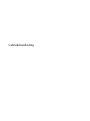 1
1
-
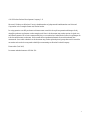 2
2
-
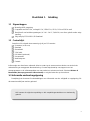 3
3
-
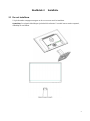 4
4
-
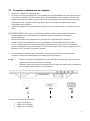 5
5
-
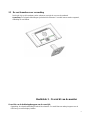 6
6
-
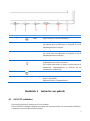 7
7
-
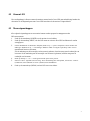 8
8
-
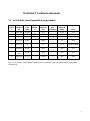 9
9
-
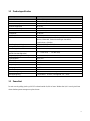 10
10
-
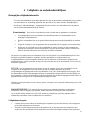 11
11
-
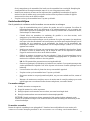 12
12
-
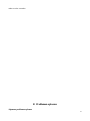 13
13
-
 14
14
-
 15
15
Gerelateerde papieren
-
HP V222 21.5-inch Monitor Handleiding
-
HP V194 18.5-inch Monitor Handleiding
-
HP Value 24-inch Displays Handleiding
-
HP V221 21.5-inch LED Backlit Monitor Handleiding
-
HP P244 de handleiding
-
HP Compaq 20 inch Flat Panel Monitors Handleiding
-
HP 23 inch Flat Panel Monitor series Handleiding
-
HP Value 24-inch Displays Handleiding